Per aggiungere una nuova colonna ancorata ad una griglia con le proprietà specificate nello strumento Colonna strutturale selezionato, attenersi alla procedura indicata di seguito. Lo stile specificato nello strumento fornisce la forma della colonna. Quando si specifica un punto di inserimento nella griglia, la forma viene estrusa in direzione positiva lungo l'asse Z UCS corrente, fino all'altezza determinata dalle proprietà Offset iniziale, Offset finale e Lunghezza logica dello strumento.
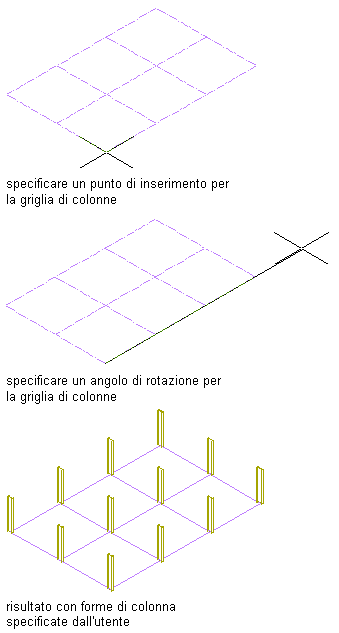
Creazione di una griglia di colonne con forme di colonna specifiche
- Aprire la tavolozza degli strumenti contenente lo strumento Colonna strutturale che si desidera utilizzare e selezionarlo. Suggerimento: Se necessario, scorrere la tavolozza per visualizzare lo strumento desiderato. Dopo averlo selezionato, per rendere visibile un'area più ampia del disegno, spostare o nascondere il riquadro proprietà.Nota: In alternativa è possibile scegliere


 .
. 
- Spostare il cursore sulla griglia in modo che la griglia venga evidenziata e venga visualizzato l'elenco di opzioni per l'aggiunta di colonne. Premere CTRL per passare da un'opzione all'altra.
- Specificare il punto di inserimento della colonna sulla griglia.
Per... Procedere nel modo seguente... Aggiungere una colonna in corrispondenza di un determinato nodo della griglia Spostare il cursore sul nodo o in prossimità del nodo e fare clic. Viene aggiunta una colonna al nodo più vicino alla posizione del cursore. Aggiungere una colonna a tutti i nodi della griglia Premere CTRL e fare clic. Aggiungere una colonna in un determinato punto della griglia o all'interno della griglia Premere CTRL due volte, portare il cursore nel punto in cui si desidera aggiungere la colonna e fare clic. Se il valore di Specificare la rotazione sullo schermo è Sì nel riquadro proprietà, spostare il cursore per ruotare la colonna intorno all'asse estruso fino alla posizione desiderata, quindi fare clic. In alternativa, immettere un valore per l'angolo di rotazione e premere INVIO. Con un valore positivo, la colonna ruota in senso antiorario intorno all'asse estruso se visualizzata dalla fine (parte superiore) all'inizio (parte inferiore).
- Una volta terminata l'aggiunta di colonne alla griglia, premere INVIO per terminare il comando. Attenzione: La visualizzazione sullo schermo di griglie a cui sono associate molte colonne potrebbe richiedere più tempo del previsto, perché agli elementi strutturali sono associati ulteriori dati mediante cui è possibile analizzare la struttura.